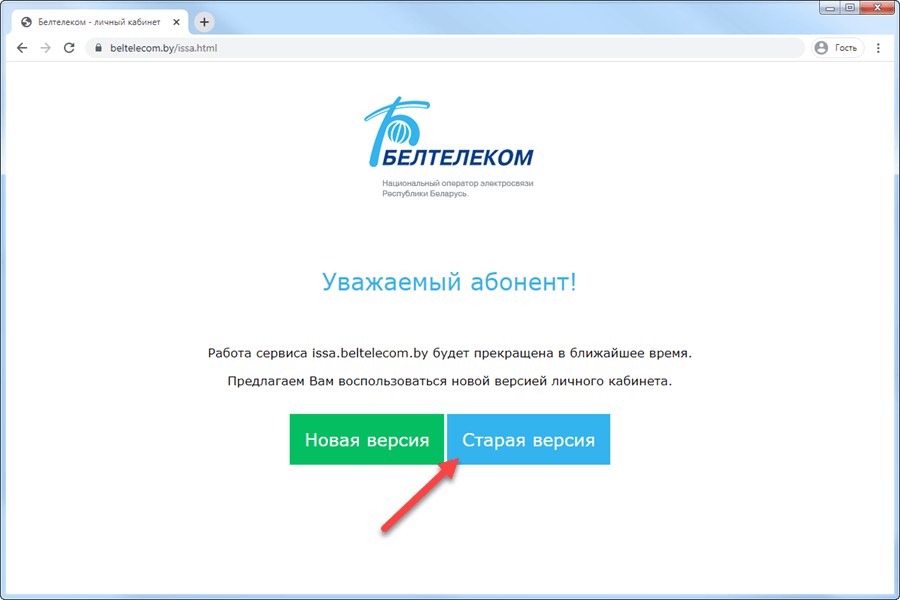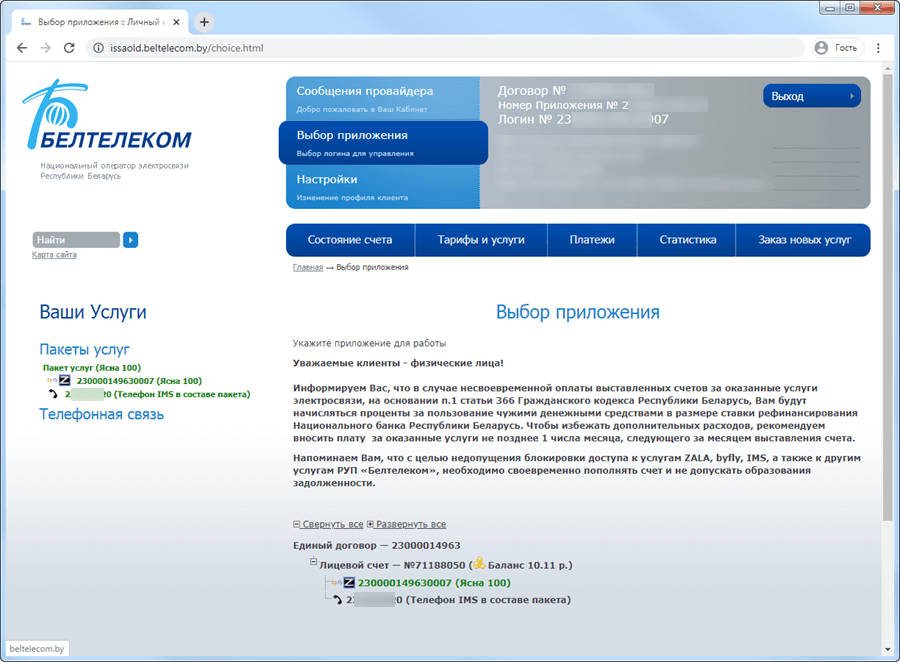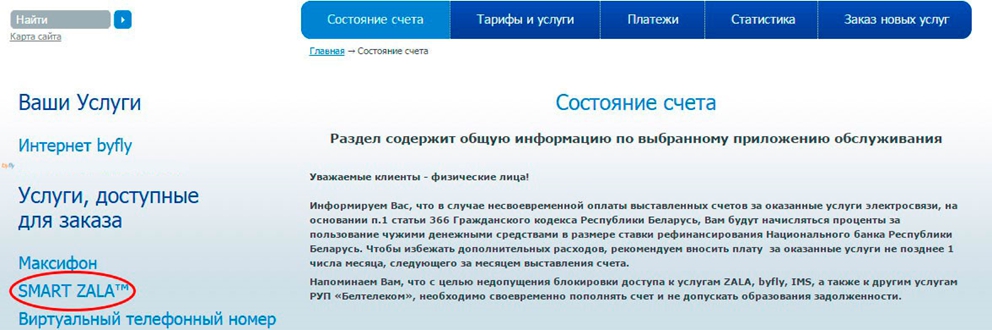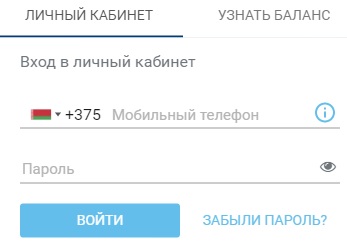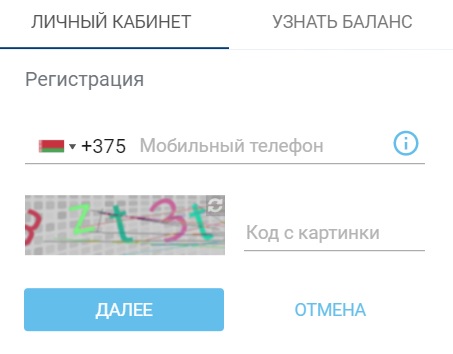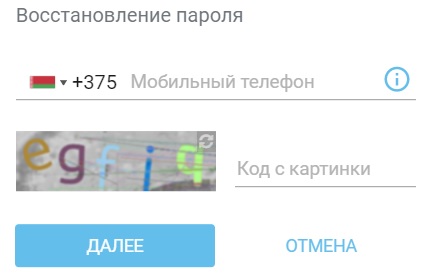как узнать логин и пароль зала
Как зайти в личный кабинет пользователя Белтелеком, ByFly, ZALA, ЯСНА, телефон
В статье я вам расскажу о том, как зайти в старую версия личного кабинета пользователя.
Итак, необходимо выполнить следующие действия:
Перейдите на форму входа в личный кабинет.
Примечание. Вы можете также воспользоваться сайтами byfly.by, zala.by.
Выберите Старая версия.
Зайдите в личный кабинет.
После авторизации откроется главная страница личного кабинета
Примеры использования
Далее будут показаны примеры входа в личный кабинет в зависимости от подключенных услуг. Для входа в личный кабинет необходимо иметь бланк заказа услуг, который является частью договора.
Примечание. В статье бланки заказа услуг содержат вымышленные данные в целях ознакомления.
Интернет ByFly
Телевидение ZALA
Примечание. Обратите внимание, что номер договора (используется для оплаты) для телевидения ZALA и логин из договора разные. Номер договора содержит 13 чисел, а логин содержит 15 чисел.
Пакет услуг ЯСНА
Примечание. Обратите внимание, что номер договора (используется для оплаты) для пакет услуг ЯСНА и логин из договора разные. Номер договора содержит 13 чисел, а логин содержит 15 чисел.
Телефон
Интерактивное телевидение ZALA
Поиск
FAQ SMART ZALA
КАК ОПРЕДЕЛИТЬ ТЕХНИЧЕСКУЮ ВОЗМОЖНОСТЬ ПРЕДОСТАВЛЕНИЯ УСЛУГИ И УСТАНОВИТЬ ПРИЛОЖЕНИЕ SMART ZALA?
1. Как самостоятельно определить техническую возможность предоставления услуги?
Техническая возможность определяется в соответствии с требованиями Оператора по двум составляющим:
— по характеристикам доступа в сеть интернет (пункт 5.5.8 Порядка оказания услуг телевидения ZALA).
2. Как подключить услугу, какое оборудование необходимо?
Для пользования услугой абоненту необходимо иметь любое абонентское оборудование (телефон (смартфон), планшет, компьютер, телевизор) и доступ в сеть Интернет. Услуга подключается самостоятельно по инструкциям, размещенным на сайте Оператора zala.byпо ссылкам:
Подробно требования к моделям телевизоров указаны в пп. 4.6.4. и 4.6.5. Порядка оказания услуг ZALA.
В том случае, если у вас возникли сложности с подключением услуги самостоятельно, нужно обратиться в круглосуточную службу технической поддержки по номеру 123.
3. Где можно посмотреть интерфейс Приложения SMART ZALA?
Познакомиться с интерфейсом Приложения SMART ZALA можно, посмотрев инструкции, размещенные на сайте Оператора zala.by либо на демонстрационных стендах в сервисных центрах Оператора.
4. Нужно ли приобретать дополнительное оборудование для подключения услуги SMART ZALA?
Дополнительное оборудование (телевизионные приставки, тюнеры) для пользования услугой приобретать не нужно.
5. Почему для SMART ZALA не подходят реквизиты от IPTV ZALA?
При заключении абонентских договоров каждой услуге присваиваются свои уникальные реквизиты (логин и пароль).
6. Как подключить услугу SMART ZALA на планшете?
На планшет необходимо установить Приложение SMART ZALA из приложения «PlayМаркет» (торговая площадка GooglePlay) и авторизоваться в нем, т.е. ввести логин и пароль. Логин и пароль можно получить следующими способами: в Кабинете пользователя или Приложении «Мой Белтелеком» (веб-версия) при заполнении регистрационной формы на сайте или при визите в сервисный центр и по номеру Приложения об оказании услуги после получения реквизитов провести оплату.
7. Почему не предусмотрен выезд инженера на настройку услуги при возникновении проблем либо на первоначальную установку?
Услуга считается достаточно простой для установки на абонентские устройства, за получением удаленной помощи нужно обратиться в службу технической поддержки по телефону 123.
ОСОБЕННОСТИ ПОДКЛЮЧЕНИЯ И ПОЛЬЗОВАНИЯ УСЛУГОЙ
8. Кто и как может подключить услугу SMART ZALA?
Услугу может подключить физическое лицо, достигшее 18-летнего возраста, юридическое лицо или индивидуальный предприниматель, заключившие с Оператором:
— Приложение об оказании Услуг ZALA к Договору об оказании услуг электросвязи при визите в сервисный центр Оператора (для физических и юридических лиц);
или без посещения сервисного центра Оператора:
— Публичный договор на оказание услуг интернет-телевидения ZALA через Кабинет пользователя или Приложение «Мой Белтелеком» (веб-версия), а также форму подачи заявки на сайте (только для физических лиц).
При подключении к услуге через Кабинет пользователя или Приложение «Мой Белтелеком» (веб-версия), а такжев сервисном центре к тарифу применяется понижающий коэффициент 0,8 на протяжении всего периода пользования услугой.
9. Чем услуга SMART ZALA отличается от IPTV ZALA?
Прежде всего услуги отличаются технологиями предоставления: для SMART ZALA обязательно нужен доступ в сеть Интернет любого провайдера, для IPTV ZALA – нет. Для SMART ZALA дополнительное оборудование не требуется, для IPTV ZALA – обязательно нужна абонентская приставка, которая предоставляется Оператором бесплатно. Абоненты – физические лица могут самостоятельно подключиться к услуге SMART ZALA без визита в сервисный центр через Кабинет пользователяили Приложение «Мой Белтелеком»(веб-версия), а также через форму подачи заявки на сайте. Имеются различия по структуре и стоимости услуг. Об этом наиболее подробно можно узнать на сайте Оператора zala.by, а также из Порядка оказания услуг телевидения ZALA.
10. Как можно оформить подключение двух и более услуг одному абоненту (получить еще одни реквизиты действующему абоненту SMART ZALA)?
Если абонент регистрируется через форму подачи заявки на сайте, то он считается анонимным абонентом и получает одни пользовательские реквизиты на один адрес электронной почты один раз в день.
Если абонент регистрируется через Кабинет пользователя или Приложение «Мой Белтелеком» (веб-версия) он также получает только одни пользовательские реквизиты.
Если Приложение об оказании услуги (договор) заключается в службе продаж Оператора, то на одно Приложение можно завести любое количество пользовательских реквизитов.
Оплата по всем вариантам проводится по номеру Приложения об оказании услуги.
11. Как выйти из Приложения SMART ZALA, чтобы зайти с новыми реквизитами (даже удаление Приложения и повторная инсталляция не помогает)?
Необходимо в Приложении SMART ZALA на экране абонентского устройства нажать на кнопку «выход» или в настройках ПриложенияSMART ZALA выйти из группы (Настройки/Устройства/Удалить).
12. Как создаются тематические папки в меню SMART ZALA?
Тематические папки настраиваются Оператором на платформе. На данный момент заведены разделы: Все, Общедоступный пакет, Новости, Спорт, Детские, HD, Для взрослых, Кино, Познавательные, Развлекательные, Музыкальные.
13. Какие интерактивные функции работают в SMART ZALA?
Отложенный просмотр – это сервис, который позволяет ставить в паузу просматриваемую телепередачу, просматривать ранее транслируемые телепередачи, записывать телепередачи (персональный видеомагнитофон (PVR)), которые будут показаны в будущем, на оборудовании Оператора. К записи и перемотке доступны телеканалы/программы, разрешенные правообладателем. Перемотка назад возможна по времени до 48 часов.
14. Есть ли возможность записывать программы и в каком объеме?
Объем записанной информации, предоставляемый в рамках PVR без дополнительной оплаты, составляет 5 (пять) часов (вне зависимости он набора подключенных пакетов).
15. За какое время должны прийти реквизиты (логин и пароль) на электронную почту? Что делать, если реквизиты не приходят сутки и болееи в Кабинете пользователя их нет, при этом абонентская плата списывается?
Если пользовательские реквизиты не пришли на почту обычномуабоненту, то можно их посмотреть в Кабинете пользователя (доступны в течение 72 часов с момента регистрации абонента в «Кабинете пользователя»). Оплату можно провести, не дожидаясь письма-подтверждения. Реквизиты должны прийти сразу после отправки заявки. Если не пришли реквизиты, то нужно посмотреть папку «Спам» или «Нежелательная почта» в электронном почтовом ящике.
Если реквизиты не пришли анонимному абоненту, то можно зарегистрироваться повторно либо обратиться в сервисный центр с паспортом.
16. Как восстановить пользовательские реквизиты (логин, пароль) в случае их утери, не обращаясь в сервисный центр?
Реквизиты можно восстановить только при обращении в сервисный центр и при предъявлении паспорта.
17. Какое разрешение картинки дает SMART ZALA и какая скорость сети Интернет должна быть чтобы услуга работала качественно (без зависаний)?
Для просмотра видеоконтента в формате SD с применением одного Приложения скорость загрузки данных из сети Интернет должна быть не менее 800 Кбит/с. При этом для качественного просмотра видео-контента в формате SD с применением одного Приложения скорость загрузки данных из сети Интернет должна быть:
— не менее 800 кбит/с для видео-контента H.264, 640x360p25;
— не менее 2200 кбит/с для видео-контента H.264, 720x576p25.
Для просмотра видеоконтента в формате HD (прослушивания аудиоконтента) с применением одного Приложения скорость загрузки данных из сети Интернет должна быть не менее 1300 Кбит/с. При этом для качественного просмотра видеоконтента в формате HD с применением одного Приложения скорость загрузки данных из сети Интернет должна быть:
— не менее 3900 кбит/с для видео-контента H.264, 1280x720p25;
— не менее 5200 кбит/с для видео-контента H.264, 1920x1080p25.
18. Как зависит качество картинки от диагонали телевизоров (от 40 и выше дюймов)?
Качество картинки, звука и услуги в целом не зависит от диагонали телевизора. В услугу заложено 3 уровня качества: хорошее, среднее, плохое. В зависимости от скорости сети Интернет картинка выводится соответствующего качества. При наличии технических проблем с услугой необходимо обращаться в службу 123.
19. Приложение SMART ZALA было включено на телевизоре и планшете. Затем отключено на планшете и включено на телефоне. Почему подключение на телефоне проводится около 10 минут?
Переподключение устройств занимает около 10 минут, это связано с технической схемой предоставления услуги.
КОНТЕНТ (ПЕРЕЧЕНЬ ТЕЛЕКАНАЛОВ)
20. Какие транслируются телеканалы?
Перечень телеканалов периодически меняется Оператором, поэтому актуальную информацию можно посмотреть либо на экране абонентского устройства либо на сайте zala.by.
Частота изменения перечня телеканалов зависит от договорных отношений с контентдержателями и ситуации на рынке контента.
21. Как отличить в меню телеканалы, на которых есть возможность просматривать ранее транслируемые передачи, от тех телеканалов, где правообладателями такая возможность не предоставлена (по аналогии с IPTVZALA, где такие передачи в программе передач отображаются бирюзовым цветом, а сами телеканалы с функцией «телевидение по запросу» в меню отмечены знаком «*»)?
При клике на конкретную телепередачу, если есть возможность просмотреть старую трансляцию, то в окне предпросмотра программы будет иконка «
22. Как узнать, на каких телеканалах доступны для просмотра программы вчерашнего и позавчерашнего дня?
Это можно посмотреть на экране устройства в ПриложенииSMART ZALA.
23. Есть ли совместный пакет услуг SMART ZALA и Интернет?
Услуга SMART ZALA в сочетании с услугами интернет и услугами телефонной связи предоставляется в пакете ЯСНА 50 SMART, ЯСНА 100 SMART, ЯСНА Игровой SMART.
24. Почему зависает и притормаживает изображение при просмотре SMART ZALA, если скорость сети Интернет намного выше, чем рекомендованная на сайте?
Это может зависеть от технических параметров абонентского оборудования (телевизор, планшет и т.д.), а также от использования канала доступа в сеть Интернет другими устройствами пользователя (компьютер, смартфон и т.д.)При наличии технических проблем с услугой необходимо обращаться в службу 123.
25. Влияет ли подключение SMART ZALA на скорость Интернет?
Да, трафик делится между услугой доступа в сеть Интернет и услугой телевидения.
26. Почему на широкоформатных телевизорах Приложение SMART ZALA не открывается на полный формат экрана телевизора?
Размер изображения, передаваемого пользователю, зависит от транслируемого источника и никакие изменения со стороны Оператора не проводятся. Часть телеканалов транслируются с соотношением сторон 4:3, а соотношение сторон широкоформатного телевидения составляет 16:9, что обуславливает наличие черных полос на экране телевизора.
27. Почему эфир телепрограммы, которая идет по SMART ZALA с задержкой в несколько секунд по сравнению с интерактивной ZALA?
Да, такая задержка может быть, это объясняется разными технологиями предоставления услуг.
28. Какие телеканалы доступны для записи?
Доступен ли телеканал для записи можно просмотреть в Приложении SMART ZALA на экране устройства. Для этого необходимо выбрать нужную телепередачу и если будет доступна кнопка записи, то записать телепередачу можно.
29. Можно ли сортировать телеканалы, формировать список избранных или удалять из меню ненужные?
При просмотре телеканала, нажав сверху на иконку 

Сортировка телеканалов по порядку отображения доступа в меню «Настройка» по тематикам проводится на платформе Оператора. Оператором могут быть созданы тематические папки и наполнены соответствующими телеканалами.
30. В настройках можно проверить список устройств, которые подключены по логину, однако удалить можно только то устройство, с которого в данный момент вошли в систему. Почему так?
Это сделано с целью безопасности пользователя. К примеру, пользователь подключил еще одно устройство, которое принадлежит ребенку. В данном случае ребенок сможет удалить учетную запись только со своего устройства.
31. Почему сортировка каналов действует только на том устройстве, на котором она выполнялась?
Потому что настройки сохраняются для конкретного абонентского устройства.
КАК УЗНАТЬ БАЛАНС И ОПЛАТИТЬ УСЛУГУ? ОСОБЕННОСТИ ТАРИФИКАЦИИ
32. Можно ли расторгнуть договор, не обращаясь в сервисный центр? Каким образом будет взыскиваться задолженность (пусть и минимальная), если договор закрыт после истечения 45 дневного срока пребывания в принудительной блокировке?
После достижения нулевого баланса услуга заблокируется. При этом появится минимальная задолженность, которую обязательно нужно будет погасить. Размер задолженности можно узнать в сервисном центре, по номерам телефонов 123 или 164, в Кабинете пользователя или в Приложении «Мой Белтелеком».
33. Как проверить баланс счета услуги?
Баланс счета можно узнать через Кабинет пользователя или в Приложении «Мой Белтелеком», позвонить по номеру телефона 164, а также на экране абонентского устройства в разделе меню «Настройки/Личный кабинет».
34. Как узнать номер договора на услугу для оплаты, если регистрировались на сайте?
При регистрации через сайт реквизиты приходят на адрес электронной почты, указанной при заполнении регистрационной формы.
35. Почему не получается зарегистрировать обещанный платеж?
Скорее всего вы подключили услугу через форму подачи на сайте (без визита в сервисный центр), поэтому вы являетесь анонимным абонентом и для вас услуга «Обещанный платеж» не доступна. Если вы обычный абонент, то возможно вы не погасили предыдущий «Обещанный платеж».
36. Увеличивается ли задолженность, если деньги на счету закончились (установлена принудительная блокировка)?
При установленной принудительной блокировке начисления прекращаются.
37. Как рассчитаться с задолженностью, если услугой давно не пользовались и аккаунт удален?
В этом случае необходимо обратится в сервисный центр, где вам сообщат размер задолженности и вы должны будете ее погасить.
38. Где можно узнать об изменении тарифов и о том, что на счету осталось мало денег?
Предупреждение об изменении тарифов вы можете увидеть в новостной ленте на сайте zala.by или в Приложении «Мой Белтелеком».
Информирование о приближении к порогу отключения можно заказать в Приложении «Мой Белтелеком» на адрес электронной почты бесплатно или SMS-оповещение за 10 копеек в месяц.
39. Как при пользовании услугой расходуется интернет-трафик?
Для абонентов byfly предусмотрен нетарифицируемый интернет-трафик при просмотре услуги SMART ZALA (за исключением тарифных планов «Комфорт-мини» и группы «Мобил», а также по тарифным планам на базе технологии Wi-Fi с учетом предоплаченного трафика). Из расчета минимальной скорости 800 Кбит/с, SD-формат, расход трафика за 1 час составит 360 Мбайт/час.
40. Почему не доступны сервисы отложенного просмотра на телеканале ТНТ?
Сервисы отложенного просмотра не доступны при просмотре телеканала ТНТ в связи с тем, что это не разрешено правообладателями, что подтверждают условия заключенного договора на права между оператором и правообладателями.
КАБИНЕТ ПОЛЬЗОВАТЕЛЯ
41. При заказе услуги в Кабинете пользователя, возможно ли указать паспортные данные не владельца кабинета, таким образом оформив услугу на другое лицо (действует ли проверка корректности введения и соответствия паспортных данных)?
Ответ: Услугу может заказать только владелец Кабинета пользователя, на которого заключен договор. Проверяется соответствие паспортных данных, предоставленных ранее. Реквизиты от Кабинета пользователя не должны разглашаться вами другим пользователям.
42. Когда появится возможность подключать услугу в «Кабинете пользователя» абонентам с нумерацией договоров ****-******-08?
Для пользователей, у которых нет единого договора, заказ услуги через «Кабинет пользователя» не доступен. Им необходимо обратиться в сервисный центр или воспользоваться формой отправки заявки на сайте zala.by. Если у абонента есть договор об оказании услуг электросвязи и есть старые договора с подобной нумерацией, то можно заключить договор через Кабинет пользователя. На данный момент такая функция уже работает.
43. Как добавить услугу через «Кабинет пользователя»?
Чтобы добавить услугу через «Кабинет пользователя», необходимо сделать следующее:
1. На страничке авторизации Кабинета пользователя логин и пароль от любой услуги Оператора, предназначенный для входа в «Кабинет пользователя»;
2. В меню «Услуги, доступные для заказа» выберите услугу «SMART ZALA» и согласно пошаговой инструкции подключите услугу.
44. Что делать, если при регистрации был указан неверный адрес электронной почты?
Пользовательские реквизиты направляются клиенту по e-mail, а также хранятся в «Кабинете пользователя» 72 часа с момента регистрации. Если услуга была подключена через форму на сайте zala.by, такой абонент считается анонимным и он должен повторить регистрацию. Регистрация на сайте возможна с 1-го почтового ящика 1 раз в течение суток, а указан был другой ящик.
45. Что делать, если при регистрации услуги в «Кабинете пользователя» происходит сбой и выдает ошибку?
Попробуйте повторить регистрацию чуть позднее или воспользуйтесь другим устройством или браузером.
46. Почему нельзя расторгнуть договор без обращения в сервисный центр, в «Кабинете пользователя», если через него подключали услугу?
В связи с тем что между оператором и абонентом существуютденежные обязательства (либо оператор должен абоненту за неиспользованную услугу, либо абонент был заблокирован за неоплату и имеет отрицательный баланс), для расторжения договора абоненту необходимо посетить сервисный центр.
47. Можно ли зарегистрироваться повторно в «Кабинете пользователя», если старый договор аннулирован?
При аннулировании старого договора в Кабинете пользователя возможна повторная регистрация.
ДОПОЛНИТЕЛЬНЫЕ УСЛУГИ И СЕРВИСЫ
48. Почему нельзя воспользоваться добровольной блокировкой?
Для услуги SMART ZALA не предусмотрены услуги блокировки, так как при достижении услугой отрицательного баланса счет блокируется и начисление не проводятся.
49. Можно ли подключать дополнительные пакеты как в IPTV ZALA?
Да, дополнительно к базовому пакету можно подключать дополнительные. На сегодняшний день это пакеты «Премиум» и «Больше ТВ».
50. Как с помощью функции «Родительский пароль» заблокировать определенный канал?
Блокировка телеканалов осуществляется через пункт в меню «Профиль». Подробнее см. «Руководство пользователя» по конкретному виду программного обеспечения.
51. Что такое функция мультирум? Что значит смотреть на двух устройствах одновременно? Будут ли при этом синхронно транслироваться телеканалы? В том числе, если меняется место проживания (сезонный отъезд в деревню)?
Функция мультирум означает, что, используя одни реквизиты (логин и пароль), можно одновременно смотреть на двух абонентских устройствах разные телеканалы. Услугой SMART ZALA можно пользоваться в любой точке республики.
52. Когда появится каталог с фильмами (аналог «Видео по запросу IPTVZALA»)?
Личный кабинет ZALA: как регистрироваться и пользоваться
Сервис ZALA предоставляет пользователям широкие возможности подключения к телеканалам под началом организации Белтелеком. Благодаря прямому и плотному взаимодействию указанных сервисов абонентам предлагается бесперебойный доступ к качественным ТВ-программам, телесериалам, включая зарубежные, фильмам, детским передачам и т.д. Есть возможность даже использовать каналов или передач исключительно по возрастным ограничениям. Тем самым выполняется своеобразный родительский контроль.
Чтобы получить доступ к управлению и сортировке просматриваемых каналов, пользователям предлагается персональный раздел. Для доступа к нему нужно сначала зарегистрировать личный кабинет ЗАЛА.
Чтобы войти в личный кабинет пользователя ЗАЛА, нужно руководствоваться инструкцией:
Совет: в скором времени старая версия перестанет использоваться. Поэтому рекомендуется сразу выбирать новую версию сайта, даже если старая кажется удобнее.
Регистрация личного кабинета
Чтобы зарегистрировать личный кабинет ЗАЛА, можно также воспользоваться старой и новой версией сайта. Если выбрана новая версия, инструкция следующая:
Внимание: на старом сайте процедура создания личного кабинета ЗАЛА выполняется по той же инструкции, меняется только домен. Также крайне важно при регистрации указывать только те мобильные, к которым имеется доступ, поскольку они будут принимать участие как в продолжении создания ЛК, так и в будущем, если потребуется восстанавливать доступ к нему.
Восстановление пароля от ЛК
Если пароль от личного кабинета ЗАЛА был утерян, можно удаленно заняться его восстановлением. Для этого нужно:
После авторизации нужно зайти в профиль и поменять пароль.
Функционал личного кабинета
Функциональные возможности личного кабинета ЗАЛА достаточно широкие. Здесь можно:
Непосредственно просмотр каналов выполняется через специальное программное обеспечение, а также интерфейсы для компьютеров, телевизоров или мобильных устройств.
Важно: если телевизор не поддерживает технологию вещания, не обязательно покупать новый. Можно приобрести отдельно ТВ-приставку, которая обойдется намного дешевле, но в то же время позволит пользоваться услугами платформы ЗАЛА.
Мобильное приложение
Мобильное приложение у сервиса ЗАЛА присутствует, можно загрузить его и с официального сайта (как нового, так и старого), а также с магазинов и соответствующих мобильных платформ. В мобильном приложении и выполняется непосредственно просмотр. Он не предлагается официальным сайтом, процесс трансляции здесь не выполняется. Для полноценного доступа нужно ставить соответствующее программное обеспечение, и неважно, просматриваются ли передачи на мобильном, компьютере, ноутбуке или телевизоре.
Приложение для Андроидов можно загрузить по ссылке: https://play.google.com/beltelecom, а для айфонов – через https://apps.apple.com/us/app/mybeltelecom. А на странице https://my.beltelecom.by/about предлагается подробное руководство о том, как правильно пользоваться приложением.

Контактные данные для связи
Чтобы связаться с техническими специалистами, можно позвонить по короткому номеру 123. Также через личный кабинет ЗАЛА предлагается доступ к прямому чату с операторами. Если требуется, можно связаться через аккаунты в социальных сетях, если присоединиться к группам компании.